Alles wat u moet weten over het blauwe scherm des doods

Het blauwe scherm van de dood - of BSOD - is altijd een ongewenst gezicht. BSOD's verschijnen wanneer Microsoft Windows een kritieke fout tegenkomt die niet kan worden hersteld, meestal als gevolg van low-level software (of stuurprogramma's) die crasht of defecte hardware.
Oorzaken Blauwe schermen van overlijden
Blauwe schermen zijn over het algemeen veroorzaakt door problemen met de hardware van uw computer of problemen met de hardwaredriversoftware. Soms kunnen ze worden veroorzaakt door problemen met software op een laag niveau in de Windows-kernel. Normale apps kunnen normaal geen blauwe schermen veroorzaken. Als een app crasht, doet hij dit zonder het besturingssysteem eruit te halen.
Een blauw scherm verschijnt wanneer Windows een "STOP-fout" tegenkomt. Door deze kritieke fout crasht Windows en werkt het niet meer. Het enige dat Windows op dat moment kan doen, is de PC opnieuw opstarten. Dit kan leiden tot gegevensverlies, omdat programma's niet de kans hebben om hun open gegevens op te slaan.
Wanneer een blauw scherm verschijnt, maakt Windows automatisch een "minidump" -bestand met informatie over de crash en slaat deze op uw schijf op . U kunt informatie over deze minidumps bekijken om de oorzaak van het blauwe scherm te achterhalen.
Blauwe schermen zien er ook een beetje anders uit, afhankelijk van welke versie van Windows u gebruikt. In Windows 7 en eerdere versies leek het blauwe scherm veel op een terminalscherm met allerlei informatie.
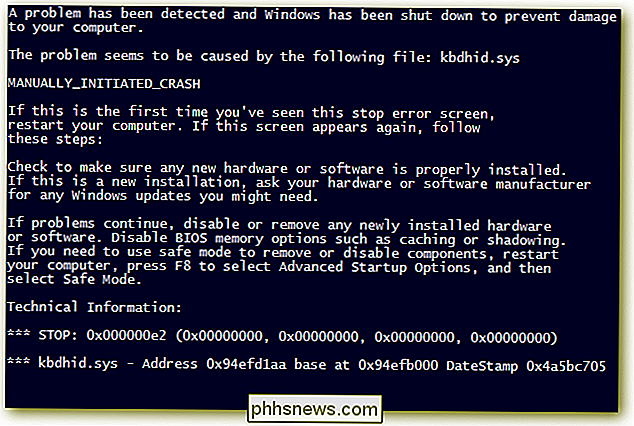
In Windows 8 en 10 zijn blauwe schermen veel eenvoudiger.

Dat is echt niet zo belangrijk als het klinkt echter. Zelfs in eerdere versies liepen de blauwe schermen vaak snel genoeg dat het lezen van die informatie sowieso moeilijk was. En er zijn eenvoudigere manieren om alle details te krijgen die u nodig hebt voor het oplossen van problemen.
Opgeven of Windows opnieuw moet worden opgestart wanneer een BSOD wordt weergegeven
Windows start de computer automatisch opnieuw op wanneer een blauw scherm van de dood wordt aangetroffen.
GERELATEERD : Hulp bij het oplossen van het blauwe scherm des doods door automatische reboot te voorkomen
Als u meer tijd wilt hebben om de details van het blauwe scherm te zien (of zorg ervoor dat het een blauw scherm is dat gebeurt), kunt u automatische herstart uitschakelen op BSOD's van het Windows-configuratiescherm.
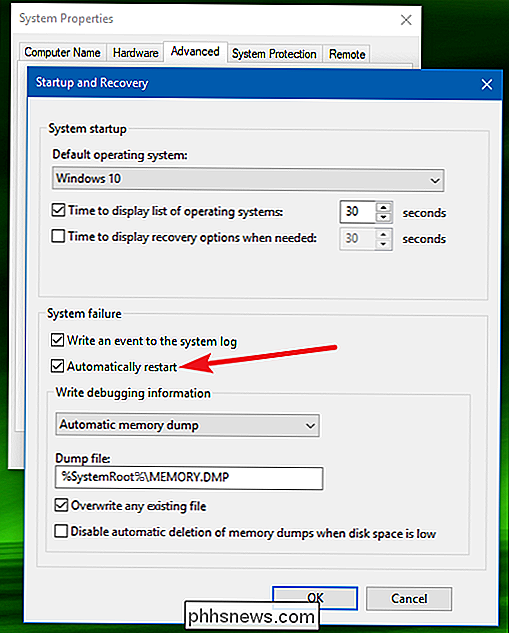
BSOD-informatie bekijken
GERELATEERD: Wat is de Windows Event Viewer en hoe kan ik deze gebruiken?
De gratis BlueScreenView-toepassing van NirSoft biedt een eenvoudige manier om scherminformatie die u mogelijk hebt gemist. Het werkt door informatie weer te geven in die minidump-bestanden die zijn gemaakt tijdens BSOD's.
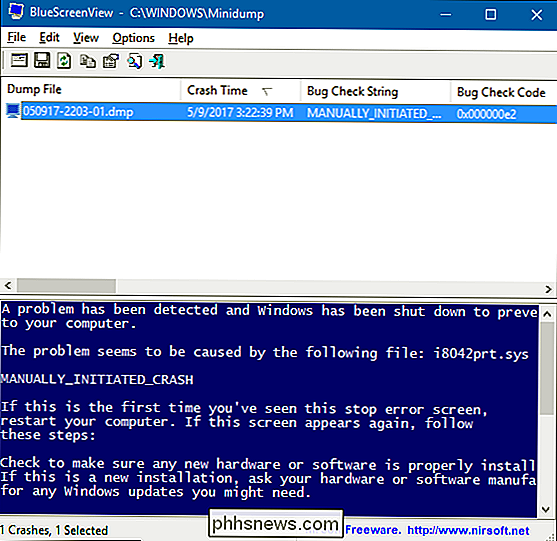
GERELATEERD: Wat is de Windows Event Viewer en hoe kan ik deze gebruiken?
Deze informatie is ook beschikbaar in het Windows-evenement Viewer, waarbij berichten op een blauw scherm verspreid zijn over programma-crashes en andere systeemlogberichten.
Problemen oplossen met BSOD's
In Windows 7, 8 en 10 kunt u blauwe scherminformatie oplossen met behulp van het actiecentrum. Ga in Windows 7 naar Configuratiescherm> Systeem en beveiliging. Ga in Windows 8 en 10 naar Configuratiescherm> Beveiliging en onderhoud. In het gedeelte "Onderhoud" kunt u zoeken naar oplossingen voor bestaande problemen.
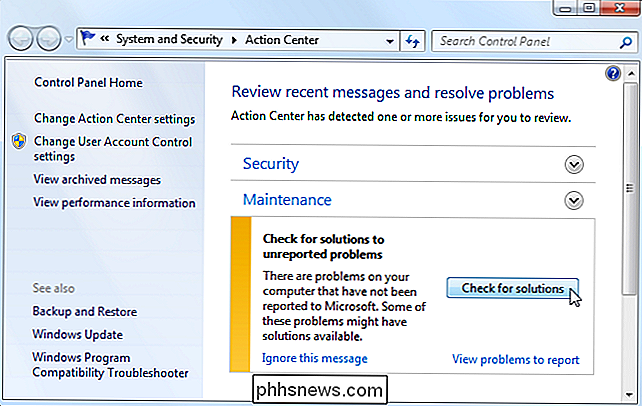
Windows 8 en 10 voeren deze stap over het oplossen van problemen automatisch uit wanneer uw pc opnieuw opstart na een BSOD. Het kan echter nog steeds de moeite waard zijn om een bezoek aan het actiecentrum te brengen om te zien of er meer details of aanvullende stappen voor probleemoplossing zijn.
Als Windows het probleem niet zelf oplost, is de beste oplossing voor het oplossen van het probleem: zoek op internet naar de oplossing. Scan het blauwe scherm of het minidump-bestand voor de specifieke fout.
Mogelijk ziet u een "Stopfout" -nummer dat lijkt op "0x00000024". Of u ziet mogelijk een fout als "Driver_IRQL_not_less_or_equal." Hoe dan ook, een snelle het zoeken naar de exacte fout levert waarschijnlijk goede resultaten op. Windows 8 en 10 raden vaak aan om direct op het blauwe scherm te zoeken naar de fout.
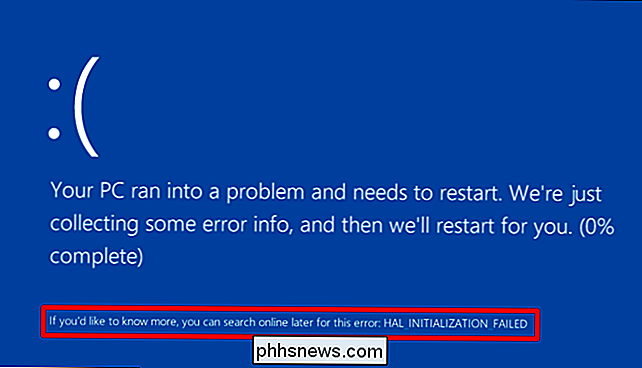
Maakt u zich geen zorgen als u problemen ondervindt bij het vinden van goed advies voor het oplossen van uw probleem. BSOD's kunnen verschillende oorzaken hebben. We hebben enkele extra tips die u kunnen helpen bij het verwerken van veel blauwe schermen:
- Gebruik Systeemherstel : als uw systeem recent is gestart met blauwonderzoek, gebruikt u Systeemherstel om de systeemsoftware terug te zetten naar een vorige status. Als dit lukt, weet je dat het waarschijnlijk een softwareprobleem is.
- Scannen op malware : Malware die diep in Windows graaft en zijn haken in de Windows-kernel op een laag niveau krijgt, kan instabiliteit van het systeem veroorzaken. Scan uw computer op malware om te zorgen dat schadelijke software met fouten er niet voor zorgt dat het crasht.
- Installeer bijgewerkte stuurprogramma's : een onjuist geïnstalleerde of buggy-driver kan leiden tot crashes. Download de nieuwste stuurprogramma's voor de hardware van uw computer vanaf de website van uw computerfabrikant en installeer deze - dit kan BSOD's verhelpen die worden veroorzaakt door problemen met de stuurprogramma's.
- Boot Into Veilige modus : als uw computer telkens wanneer u deze inschakelt blauw wordt afgeschermd , probeer in de veilige modus op te starten. In de veilige modus laadt Windows alleen de essentiële stuurprogramma's. Als een stuurprogramma dat u hebt geïnstalleerd zorgt voor een blauw scherm van Windows, zou dit niet in de veilige modus moeten gebeuren. U kunt het probleem oplossen vanuit de veilige modus.
- Controleren op hardwareproblemen : Blauwe schermen kunnen worden veroorzaakt door defecte hardware op uw computer. Test het geheugen van uw computer op fouten en controleer de temperatuur om er zeker van te zijn dat deze niet oververhit raakt. Als dat niet lukt, moet u mogelijk andere hardwarecomponenten testen of een pro huren om dit voor u te doen.
- Windows opnieuw installeren: Windows opnieuw instellen of een schone installatie uitvoeren, is de nucleaire optie. Het blaast uw bestaande systeemsoftware weg en vervangt deze door een nieuw Windows-systeem. Als uw computer hierna een blauw scherm blijft, heeft u waarschijnlijk een hardwareprobleem.
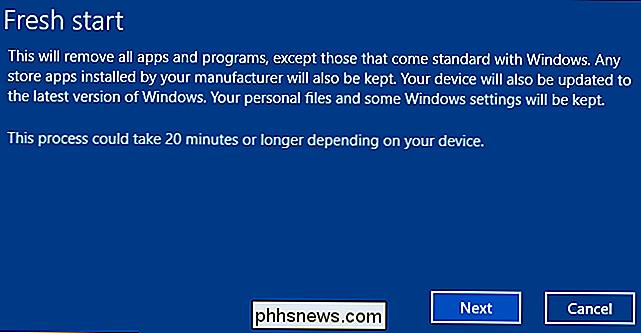
Een computer in de juiste staat zou helemaal geen blauw scherm moeten zijn, maar geen software of hardware is perfect. Zelfs een goed functionerende computer kan bij zeldzame gelegenheden zonder duidelijke reden een blauw scherm weergeven, mogelijk als gevolg van zeldzame bugs of hardware-problemen. Als uw computer regelmatig blauw onderzoekt, heeft u een probleem. Als u eens in de twee jaar een blauw scherm tegenkomt, hoeft u zich daar geen zorgen over te maken.

Door de aard van Snapchat wordt het erg moeilijk om met misbruik om te gaan. In tegenstelling tot Facebook-berichten of tweets verdwijnen snaps in seconden en worden ze niet opgeslagen op Snapchat-servers. Als iemand iets publiceert dat in strijd is met de Servicevoorwaarden van Snapchat in hun verhaal, blijft het 24 uur hangen, maar dat is het dan.

De linialen weergeven en verbergen in LibreOffice Writer
Tekstverwerkingsprogramma's hebben linialen die u helpen elementen in uw documenten te positioneren, zoals tekst, afbeeldingen en tabellen. LibreOffice geeft standaard de horizontale liniaal weer en heeft een verticale liniaal beschikbaar voor weergave. We laten u zien hoe u beide linialen kunt weergeven en verbergen.



